Come trovare l'indirizzo MAC del tuo laptop
Cosa sapere
- Sui laptop Windows, apri il prompt dei comandi e digita ipconfig/all.
- Su MacBook, puoi trovarlo nel Avanzate sezione del Rete pannello delle preferenze.
- Un indirizzo MAC è una stringa univoca di numeri e lettere che identifica il tuo dispositivo su una rete.
Questa guida ti guiderà passo dopo passo su come trovare l'indirizzo MAC del tuo laptop, che sia Windows o macOS.
Come trovo il mio indirizzo MAC sul mio laptop?
Su un laptop Windows, il modo migliore per trovare il tuo indirizzo MAC è tramite il prompt dei comandi.
-
Tipo CMD nella barra di ricerca di Windows e seleziona il risultato corrispondente.
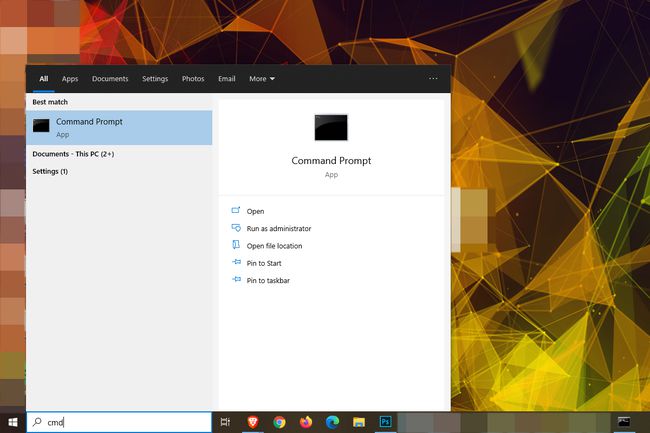
-
Nel Prompt dei comandi finestra, digitare ipconfig/all e premere accedere.

-
Cerca nell'elenco di informazioni che appare. La stringa di lettere e numeri accanto a quella dell'adattatore di rete Indirizzo fisico è l'indirizzo MAC del tuo laptop.
Sembrerà qualcosa di simile 00:2A: C6:4B: 00:44.

Come trovare l'indirizzo MAC su un MacBook
Se vuoi trovare il tuo indirizzo MAC su un MacBook, il processo è leggermente diverso.
Apri il Mela menù.
Selezionare Preferenze di Sistema.
Selezionare Rete.
Selezionare La tua connessione Wi-Fi, o il tuo Ethernet connessione, a seconda di come sei connesso a Internet.
-
Selezionare Avanzate.
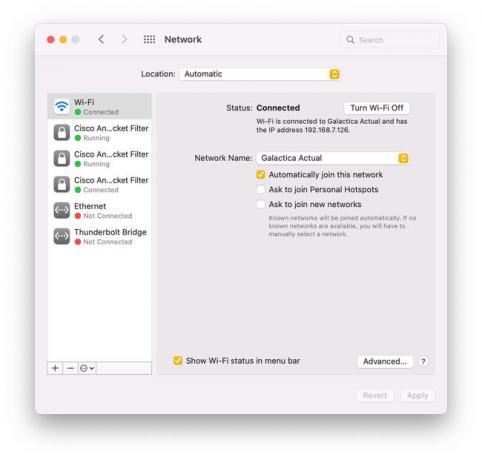
-
Selezionare Hardware. Da lì, dovresti essere in grado di visualizzare il tuo indirizzo MAC nella parte superiore della finestra.

Come posso trovare l'indirizzo IP e l'indirizzo MAC del mio laptop?
Su Windows 10, puoi trovare il tuo Indirizzo IP nella stessa identica ricchezza di informazioni il Configurazione IP/Tutto comando ti dà. Tuttavia, se hai solo bisogno di trovare il tuo indirizzo IP, puoi anche usare il comando Ipconfig senza il successivo /all e questo ti dirà l'indirizzo IP del tuo dispositivo, senza tutte le informazioni extra, che possono semplificare il processo.
Su macOS, puoi trovare il tuo indirizzo MAC nei passaggi precedenti, mentre puoi trovare il tuo indirizzo IP accanto al Stato parte di Rete menù.
Come posso trovare il nome del mio computer e l'indirizzo MAC?
Puoi trovare il tuo indirizzo MAC con i metodi sopra, ma trovare il nome del tuo computer è leggermente diverso.
- Su Windows 10, vai a Pannello di controllo, quindi apri Sistema e sicurezzae selezionare Sistema. Il nome del tuo computer è elencato come Nome del dispositivo.
- Su macOS, seleziona Menù Mela icona, quindi vai a Preferenze di Sistema > Condivisione. Il nome del tuo computer appare nella parte superiore del Preferenze di condivisione.
